Scenario:
U hebt tabel dbo.Customer gemaakt met behulp van onderstaand script in Database TechBrothersIT.CREATE TABLE [dbo].[Customer](
[FName] [varchar](50) NULL,
[LName] [varchar](30) NULL,
[Age] [tinyint] NULL,
[PhoneNumber] [char](9) NULL,
[DOB] [date] NULL,
[Gender] [char](1) NULL
) U heeft een nieuwe vereiste ontvangen. U moet een nieuwe kolom "Adres" aan de tabel toevoegen en kolom "Gender" uit de tabel verwijderen.
Oplossing:
In SSMS kunt u het ontwerpvenster gebruiken om kolommen toe te voegen en kolommen neer te zetten. U kunt de wijzigingen ook scripten om ze in andere omgevingen uit te voeren, zoals QA, UAT en Productie.Stap 1: Ga naar Database en vervolgens naar het tabblad Tabellen en zoek vervolgens de gewenste tabel. Klik met de rechtermuisknop op Tabel en selecteer Ontwerp.
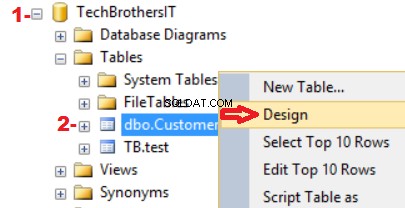
Kolom toevoegen of neerzetten in ontwerpvensters in SSMS-SQL Server-zelfstudie
Stap 2: Ontwerpvensters worden geopend, ga door aan het einde en voeg een nieuwe kolom toe. Geef de kolomnaam en het gegevenstype op en of u hiervoor null-waarden wilt toestaan of niet.
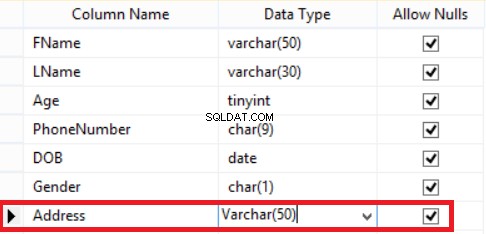 Kolom toevoegen aan SQL Server-tabel in ontwerpmodus in SSMS - TSQL-zelfstudie
Kolom toevoegen aan SQL Server-tabel in ontwerpmodus in SSMS - TSQL-zelfstudie Om kolom te verwijderen, kiest u de kolom en drukt u vervolgens op de rechterknop van uw muis en klikt u op Kolom verwijderen, zoals hieronder weergegeven.
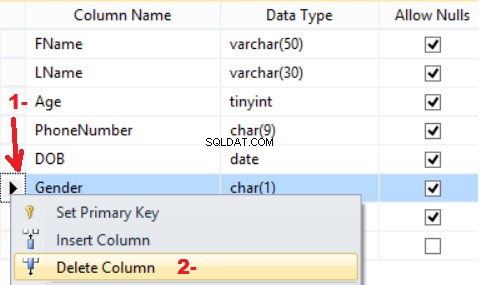 Kolom verwijderen in ontwerpvensters van SQL Server-tabel - T-SQL-zelfstudie
Kolom verwijderen in ontwerpvensters van SQL Server-tabel - T-SQL-zelfstudieJe hebt nu twee opties. Als je de wijzigingen in de tabel wilt opslaan, ga je gang en druk je op de knop Opslaan. Als u de wijzigingen wilt scripten, klikt u op de knop Scripts genereren zodat u deze in elke omgeving kunt gebruiken.
 Kolomscripts genereren of neerzetten vanuit ontwerpvensters in SSMS - SQL Server-zelfstudie
Kolomscripts genereren of neerzetten vanuit ontwerpvensters in SSMS - SQL Server-zelfstudieZodra u op Genereren klikt Change Script Button, Onderstaande vensters zullen verschijnen en u vragen om de scripts op te slaan zoals hieronder getoond.
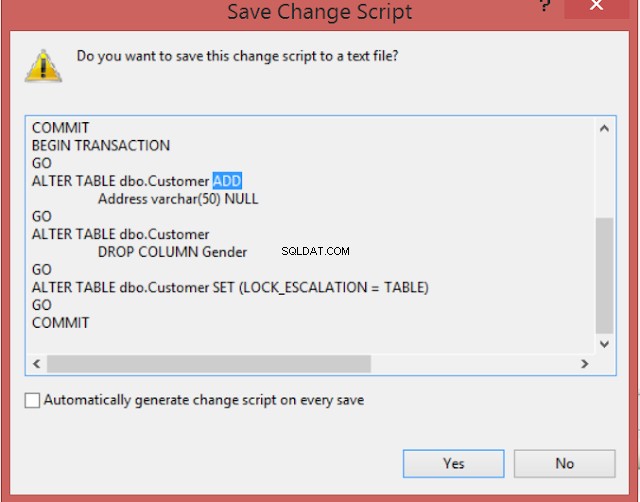 Kolomscripts toevoegen of neerzetten voor SQL Server-tabel - T-SQL-zelfstudie
Kolomscripts toevoegen of neerzetten voor SQL Server-tabel - T-SQL-zelfstudie Videodemo:hoe u Kolom toevoegen of Kolomverklaring neerzet vanuit GUI in SQL genereren
